Al usar sus dispositivos Apple, es posible que vea un mensaje emergente que dice: "su cuenta ha sido deshabilitada en App Store e iTunes". Si eso te ha pasado, no te preocupes demasiado. Hay buenas razones por las que su cuenta puede estar deshabilitada.
Es importante saber cómo remediar este problema. Sin iTunes y App Store deshabilitados, su teléfono se vuelve difícil de usar. Es posible que tampoco pueda acceder a ningún servicio basado en la nube, y la mayoría en su iPhone sí lo son.
A veces, puede recibir un mensaje de error que dice: " Su cuenta ha sido deshabilitada en App Store e iTunes " en su dispositivo. Por lo general, este error ocurre cuando ha ingresado las credenciales de inicio de sesión incorrectas consecutivamente.
Entonces, una solución rápida a este problema es restablecer su contraseña. Pero, ¿y si el problema persiste? Bueno, todavía no hay necesidad de entrar en pánico. En este artículo, exploraremos más sobre las posibles causas y las soluciones para este mensaje de error.
¿Por qué Mi cuenta está deshabilitada en App Store e iTunes?
Aquí hay algunas razones principales por las que su cuenta podría estar deshabilitada en App Store e iTunes.
- Múltiples intentos de inicio de sesión fallidos
- Cuenta de ID de Apple inactiva
- Elementos de facturación no pagados o cargos en disputa
- Violación de la seguridad
- Configuración incorrecta de fecha y hora
¿Cómo arreglar la cuenta deshabilitada en AppStore e iTunes?
Con múltiples inicios de sesión incorrectos, su cuenta de ID de Apple quedará inactiva. Solo puede reactivar e ingresar su contraseña después de 24 horas. Entonces, si recuerda la contraseña, ingrese cuidadosamente la correcta.
Tenga en cuenta que si continúa ingresando la contraseña incorrecta, su cuenta podría incluso quedar deshabilitada permanentemente.
Además, puede haber problemas con iTunes o AppStore. Intente iniciar sesión en la cuenta a través de su navegador web y vea si soluciona su problema.
Si el problema persiste, avancemos con las soluciones a continuación.
Restablecer contraseña de Apple
Si usted es una de las muchas personas que han realizado cambios y han olvidado su contraseña, Apple le ofrece la opción de restablecerla. Este método es una de las formas más fáciles de recuperar su cuenta de ID de Apple.
Aquí está la guía paso a paso sobre cómo puede hacerlo.
en iPhone
- Dirígete a tu aplicación de Configuración .
- Haz clic en el banner de tu ID de Apple .

- Toca la opción Contraseña y seguridad .
- Haga clic en Cambiar contraseña.

- Ahora, ingrese el código de acceso de su iPhone.
- Ingrese su nueva contraseña y vuelva a ingresar para verificarla.
En Mac
- Navegue hasta la barra de menú y haga clic en el logotipo de Apple .
- Haga clic en la opción Preferencias del sistema .

- Haga doble clic en el icono de ID de Apple .
- En el panel izquierdo, seleccione el botón Contraseña y seguridad .
- Haga clic en el botón Cambiar contraseña .

- Ahora, ingrese su contraseña de Mac y haga clic en el botón Permitir para realizar cambios en su cuenta.
- Ahora, escriba su nueva contraseña y vuelva a ingresarla para verificarla.
- Por último, haga clic en el botón Cambiar para aplicar los cambios.
Desbloquea tu cuenta
Si no puede restablecer la contraseña a través de los métodos anteriores, le sugerimos que navegue al sitio web iforgot.apple.com para desbloquear su cuenta. Aquí hay algunos pasos que puede seguir.
- Abre tu navegador web.
- Escriba https://iforgot.apple.com en la dirección URL.
- Ingrese su dirección de correo electrónico vinculada con su ID de Apple y haga clic en Continuar.

- Ahora, ingrese el número de teléfono que ha utilizado con su ID de Apple.

- Se enviará una notificación a sus otros dispositivos Apple.
- Haga clic en el botón Mostrar o toque Permitir en la ventana emergente de notificación.
- Ingrese el código de acceso del dispositivo e ingrese su nueva contraseña de ID de Apple.
Actualice su método de pago
Puede haber problemas con el procesamiento de los pagos de la aplicación debido a la falta de fondos en su cuenta de pago principal. Como resultado, su cuenta podría quedar inhabilitada. Le sugerimos que actualice o cambie su método de pago. Aquí sabrás como podrás hacerlo.
en iPhone
- Inicie la aplicación Configuración en su dispositivo iOS.
- Toque el banner de ID de Apple en el menú superior.

- Seleccione la opción Pago y envío .
- Ingrese el código de acceso de su dispositivo o Touch/Face ID.
- Aquí puede actualizar su pago o agregar otro método de pago.

En Mac
- Abre tu Apple Store.
- En la esquina inferior izquierda, haz clic en tu nombre.
- Ahora, navegue hasta la esquina superior y haga clic en Ver información.

- Haga clic en el hipervínculo Administrar pagos .
- Aquí, puede actualizar o agregar un nuevo método de pago.

Cerrar sesión y volver a iniciar sesión en su ID de Apple
A veces, es posible que su dispositivo no reconozca que ha iniciado sesión en su cuenta. Por lo tanto, un método rápido de solución de problemas que puede aplicar es cerrar sesión y volver a iniciar sesión en su cuenta de ID de Apple.
Aquí sabrás como podrás hacerlo.
en iPhone
- Inicie su aplicación de Configuración .
- Toque el banner de ID de Apple .

- Seleccione la opción Medios y compras .
- Ahora, toque la opción Cerrar sesión .
- Haga clic en el botón Cerrar sesión nuevamente para confirmar su acción.

- Ahora, abre la App Store.
- Haga clic en su perfil e inicie sesión con su ID de Apple.
En Mac
- Utilice el comando de acceso directo + barra espaciadora para abrir Spotlight Search.
- Escriba Preferencias del sistema y presione enter.
- Seleccione el icono de ID de Apple .

- En la pestaña Resumen , haga clic en el botón Cerrar sesión .

- Marque las casillas de los datos de iCloud de los que desea conservar una copia en Mac y siga las instrucciones en pantalla.
- Ingrese su contraseña de Apple y haga clic en Aceptar.
- Ahora, reinicie su dispositivo y vuelva a iniciar las preferencias del sistema.
- Por último, seleccione el botón Iniciar sesión en la esquina superior derecha.

Configurar fecha y hora
La configuración incorrecta de fecha y hora en su dispositivo puede crear problemas al conectarse a los servidores de Apple. También puede hacer que aparezca el error de cuenta desactivada. Así es como puede configurar la fecha y la hora con los ajustes correctos.
en iPhone
- Abra la aplicación Configuración .
- Desplácese hacia abajo y toque General.
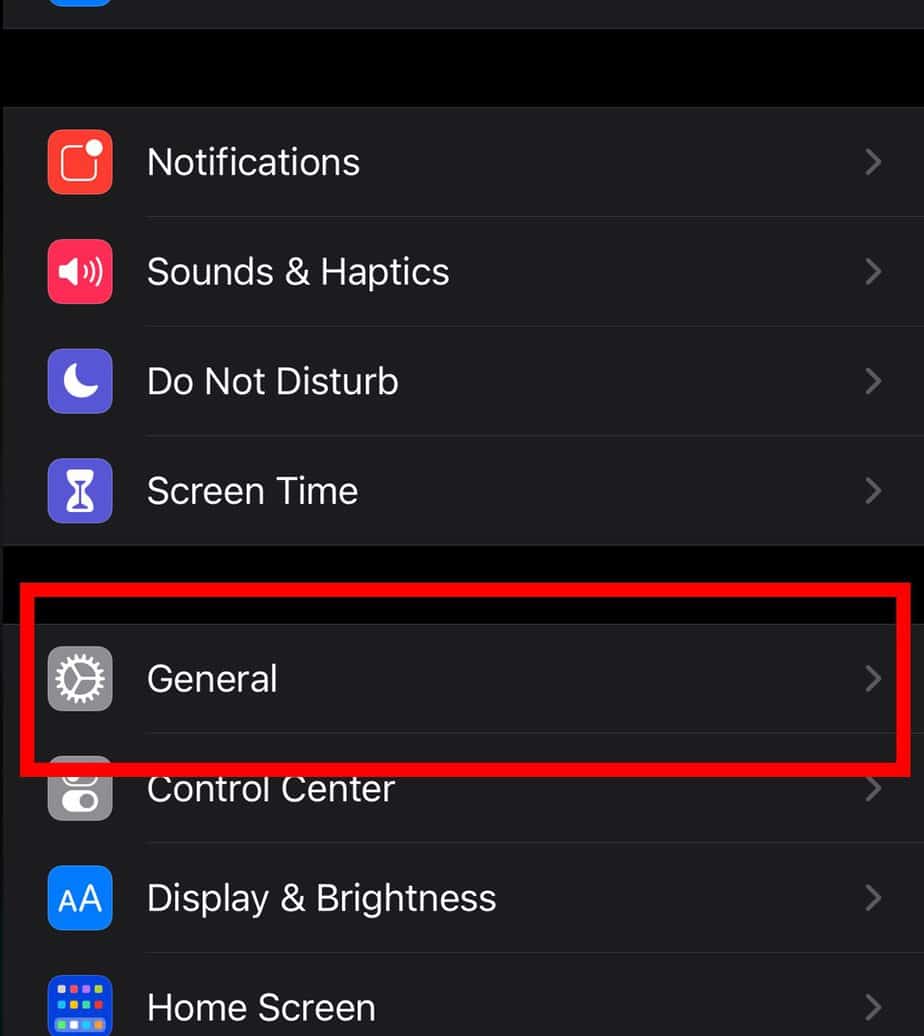
- Ahora, desplácese y toque la opción Fecha y hora .
- Deslice la palanca para Establecer automáticamente.
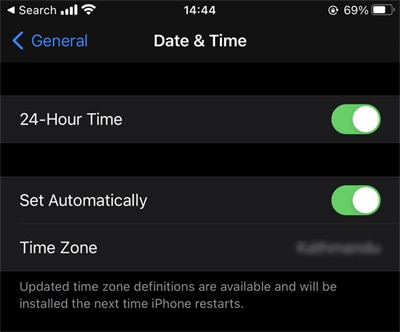
- Si aún ve que la fecha y la hora están configuradas incorrectamente, puede configurarlas y actualizarlas manualmente.
En Mac
Dirígete al logotipo de Apple y haz clic en la opción Preferencias del sistema- .

- Haga doble clic en la opción Fecha y hora .
- Ahora, haga clic en el bloqueo en la esquina inferior.
- Ingrese la contraseña de su mac o use Touch ID.
- En la pestaña Fecha y hora , marque la casilla Establecer fecha y hora automáticamente.

- Si todavía ves un error con la fecha y la hora, también tienes la opción de configurarlo manualmente.
Póngase en contacto con el soporte técnico de Apple
Si todos los métodos anteriores no resuelven su problema, le recomendamos que se comunique con el Soporte de Apple. Se sabe que los representantes de atención al cliente de Apple reconocen el problema rápidamente.
Del mismo modo, pueden brindarle más ayuda e incluso pueden ayudar a resolver su problema. Puedes contactar con ellos a través de la web de soporte o desde su versión app.
Según informes no oficiales, estará alimentado por el próximo chip Snapdragon 8 Gen 1+ (Snapdragon 8 Gen 1 Plus) y tendrá un vidrio protector mejorado . Lo más probable es que se presente en agosto o septiembre de este año.
Ya conoces nuestro canal de YouTube? ¡Suscríbete!
Te ha resultado útil esta información? Tus comentarios nos ayudan a mejorar esta web
Si te ha gustado esta información, por favor apoya nuestro trabajo y este sitio web: compartir o comentar este artículo es un buen comienzo!. Para cualquier duda puedes dejarnos su comentario recibirás una respuesta lo mas rápido posible. Para contactar escríbenos a: nglt@nosgustalatecnologiayque.com
Puedes seguirnos en Twitter o unirse a nuestro Fan Page Facebook , Grupo Facebook, Instagram, Suscribirte a nuestro canal de You Tube para mantenerse actualizado sobre lo último en tecnología móvil e informática en general











